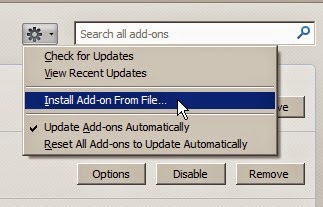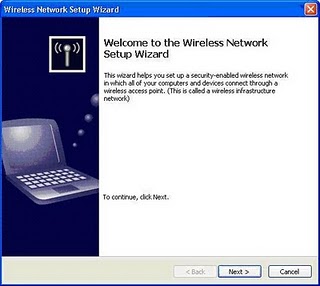Awalnya buat download video di youtube gampang, tapi setelah mozilla firefox di update ke versi terbaru kok tidak bisa download lagi? Mungkin masalah ini pernah terjadi atau sedang terjadi pada anda. Bagi sobat yang biasa menggunakan IDM (Internet Download Manager) untuk mendownload video pasti bertanya-tanya kok video di youtube tidak bisa di download lagi ya? IDM sendiri merupakan software yang dapat meningkatkan kecepatan mengunduh hingga 5 kali, melanjutkan, dan menjadwalkan pengunduhan, sehingga software ini disukai banyak orang yang hobby download. Oke mari kita selesaikan bersama masalah ini.
Biasanya yang menjadi permasalahan kadang IDM yang Anda punyai setelah terinstall Firefox versi baru diatas versi 15, maka IDM Anda menjadi incompatible. Caranya agar IDM sobat compatible atau terintregarsi dengan Firefox versi terbaru sebagai berikut:Buka browser Firefox Anda, lalu klik Tools dan klik Add-ons dan pilih Extensions, seperti terlihat pada gambar dibawah ini.
Digambar tersebut terlihat IDM CC is incompatible with firefox
Setelah itu pilih Tools for all add-ons yang biasanya disimbolkan dengan lingkaran bergigi, lalu pilih Install Add-ons From File seperti terlihat pada gambar dibawah ini.
(file add ons untuk menjadikan IDM Anda compatible adalah file idmmcc.xpi, jika di komputer Anda belum ada maka Anda harus mendowload filenya disini)
Setelah klik Install Add-ons From File lalu masukkan file idmmcc.xpi dalam folder yang Anda simpan dan klik Open
Lalu setelah muncul Sofware Installation klik Install Now,
Jika browser Anda minta di restart, maka restart dan jika berhasil maka IDM Anda akan terintregasi dengan Firefox versi baru Anda.
Selamat mencoba, semoga bermanfaat
READ MORE - Cara Agar IDM Menjadi Compatible / Enable Pada Browser Mozilla Firefox
Biasanya yang menjadi permasalahan kadang IDM yang Anda punyai setelah terinstall Firefox versi baru diatas versi 15, maka IDM Anda menjadi incompatible. Caranya agar IDM sobat compatible atau terintregarsi dengan Firefox versi terbaru sebagai berikut:Buka browser Firefox Anda, lalu klik Tools dan klik Add-ons dan pilih Extensions, seperti terlihat pada gambar dibawah ini.
Digambar tersebut terlihat IDM CC is incompatible with firefox
Setelah itu pilih Tools for all add-ons yang biasanya disimbolkan dengan lingkaran bergigi, lalu pilih Install Add-ons From File seperti terlihat pada gambar dibawah ini.
(file add ons untuk menjadikan IDM Anda compatible adalah file idmmcc.xpi, jika di komputer Anda belum ada maka Anda harus mendowload filenya disini)
Setelah klik Install Add-ons From File lalu masukkan file idmmcc.xpi dalam folder yang Anda simpan dan klik Open
Lalu setelah muncul Sofware Installation klik Install Now,
Jika browser Anda minta di restart, maka restart dan jika berhasil maka IDM Anda akan terintregasi dengan Firefox versi baru Anda.
Selamat mencoba, semoga bermanfaat